从 PDF 提取内容 (OCR)
使用 Text To Table Converter 插件,您可以快速将 PDF 文件中的文本元素、表格甚至数学公式(作为 LaTeX)直接提取到您的 Google 文档™、Google 幻灯片™ 和 Google 表格™ 文档中。
从 PDF 提取内容 (OCR)
此功能允许您同时从最多三个 PDF 文件中提取文本元素、表格和数学公式(以 LaTeX 格式),并将它们直接插入到您当前打开的 Google Workspace™ 文档中。
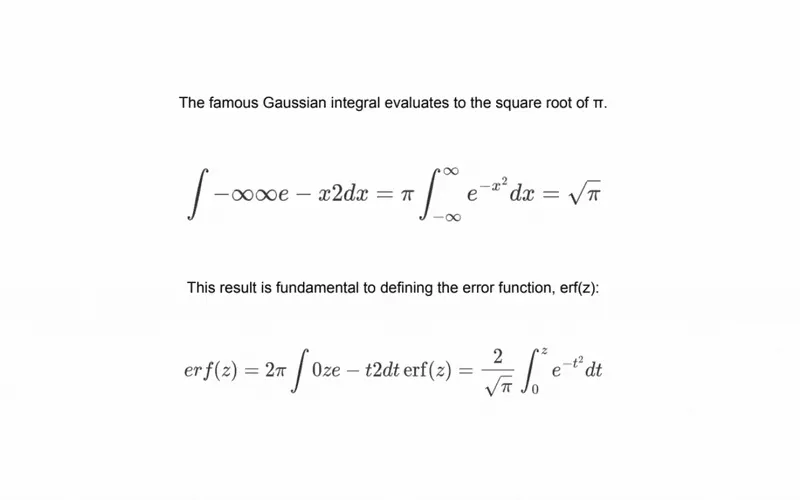
-
打开“从 PDF 提取内容”工具 通过 Google Workspace™ 菜单导航:
扩展程序>Text To Table Converter>🪄 从 PDF 提取内容。 -
授予文件访问权限(如果提示 - 仅限 Google 表格™ 和 Google 幻灯片™) 如果您正在使用 Google 表格™ 或 Google 幻灯片™,可能会出现一个对话框,请求插件访问当前活动文件的权限。请确认以继续。
-
使用“从 PDF 提取内容”工具 该工具的界面将引导您完成提取过程:
- 添加文件: 您最多可以添加 3 个 PDF 文件。从您的 Google Drive™ 中选择文件或直接从您的设备上传。
- 选择页面: 对于每个上传的 PDF,指定您要从中提取内容的页码。
- 选择内容和格式:
- 提取文本和公式: 勾选此项以提取所有非表格文本。数学方程式会自动检测并转换为标准 LaTeX 表示法(例如,$$E=mc^2$$)。
- 提取表格: 勾选此项以提取页面上找到的所有表格。
- 保留基本格式: 启用后,此选项会保留粗体、斜体、标题和列表等简单样式。禁用后,所有内容都将格式化为纯文本。
- 提取: 配置完文件和选项后,单击“提取”按钮。插件将处理您的 PDF,提取的内容将被插入到您的文档中。